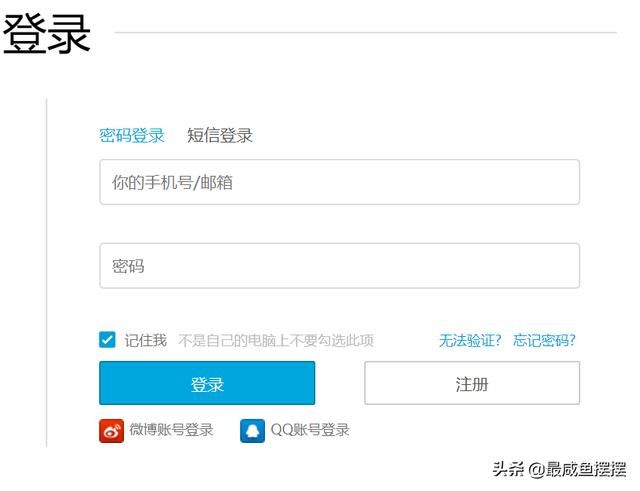爬虫模拟登陆手机验证码_Python+scrapy爬虫之模拟登陆
一、126,163邮箱模拟登陆
# -*- coding:utf-8 -*-import timefrom selenium import webdriverdef login126_or_163emall(url): login_name = input("请输入账号:") login_password = input("请输入密码:") # 打开自动测试软件Chrome driver = webdriver.Chrome(executable_path="D:chromedriver.exe") # 模拟窗口最大化 driver.maximize_window() # 打开目标网站 driver.get(url=url) time.sleep(10) # 切换为密码登录 password_login_button = driver.find_element_by_id("lbNormal") password_login_button.click() # 由于126邮箱是iframe嵌套,所以要切换到iframe窗口 elem = driver.find_element_by_css_selector("iframe[id^='x-URS-iframe']") # 用frame的index来定位,定位iframe窗口 driver.switch_to.frame(elem) # 定位到账号输入框,不需要输入@126.com user_name = driver.find_element_by_name("email") user_name.send_keys(login_name) # 定位到密码输入框 user_password = driver.find_element_by_name("password") user_password.send_keys(login_password) time.sleep(3) # 定位到登录按钮 login_button = driver.find_element_by_id("dologin") login_button.click() time.sleep(5) # 获取用户登录的cookies,返回一个字典 cookies = driver.get_cookies()[0] print(cookies) time.sleep(10) # 关闭模拟浏览器窗口 driver.close()if __name__ == '__main__': # url = "https://mail.126.com/" # 126邮箱url url = "https://mail.163.com/" # 163邮箱url login126_or_163emall(url=url)输出的cookies如下:
"""{'domain': '.163.com', 'expiry': 4717308714, 'httpOnly': False, 'name': '_ntes_nnid', 'path': '/', 'secure': False, 'value': 'cf36cf83b0562fccb3ab872f3b1dfa4c,1563708714807'} """二、B站模拟登陆
import timeimport randomfrom PIL import Imagefrom io import BytesIOfrom selenium import webdriverfrom selenium.webdriver.common.by import Byfrom selenium.webdriver import ActionChainsfrom selenium.webdriver.support.wait import WebDriverWaitfrom selenium.webdriver.support import expected_conditions as ECborder = 6 # 滑块左边框到验证图片左边框的距离class CrackGeetest(): def __init__(self): self.url = 'https://passport.bilibili.com/login' self.browser = webdriver.Chrome(r"D:chromedriver.exe") # 设置浏览器为最大窗口 self.browser.maximize_window() self.wait = WebDriverWait(self.browser,timeout=5) def close(self): self.browser.close() # 关闭浏览器 self.browser.quit() # 退出并停止执行chromedriver.exe # 获取带缺口的图片 def get_geetest_image(self, name='captcha.png'): # 获取完整的验证图片 img = self.wait.until(EC.presence_of_element_located((By.XPATH, '/html/body/div[2]/div[2]/div[6]/div/div[1]/div[1]/div/a/div[1]'))) time.sleep(2) location = img.location # 获取元素位置 size = img.size # 获取元素尺寸 print(location,size) top = location['y'] bottom = location['y'] + size['height'] left = location['x'] right = location['x'] + size['width'] print('验证码位置', top, bottom, left, right) # 获取当前窗口的屏幕截图(二进制数据) screenshot = self.browser.get_screenshot_as_png() # 使用BytesIO对象在内存中读写bytes(就是读取截图) screenshot = Image.open(BytesIO(screenshot)) screenshot.save(r"D:photoimagescreenshot.png" ) # 按照图片验证码的大小尺寸进行剪切 captcha = screenshot.crop((left, top, right, bottom)) # 将图片验证码保存到指定路径 captcha.save(r"D:photoimage%s"%name) return captcha # 获取缺口位置 def get_gap(self, img1, img2): left = 60 # 滑块的宽度+滑块左边框到验证图片左边框的距离 for i in range(left, img1.size[0]): # 遍历不带缺口的图片img1的RGB像素点 for j in range(img1.size[1]): if not self.is_pixel_equal(img1, img2, i, j): # 判断两张图片同一位置的像素点是否相等 left = i return left return left # 判断两张验证图片同一位置的像素点是否相同 def is_pixel_equal(self, img1, img2, x, y): # 取两个图片的像素点 pix1 = img1.load()[x,y] pix2 = img2.load()[x,y] threshold = 60 # 阈值 pix_r = abs(pix1[0] - pix2[0]) # R pix_g = abs(pix1[1] - pix2[1]) # G pix_b = abs(pix1[2] - pix2[2]) # B if (pix_r < threshold) and (pix_g < threshold) and (pix_b < threshold): return True else: return False # 获取移动轨迹 def get_track(self, distance): track = [] # 移动轨迹 current = 0 # 当前位移 mid = distance * 3 / 4 # 减速阈值 t = random.randint(2,3)/10 # 计算间隔 v = 0 # 初速度 distance += 5 while current < distance: # 判断当前位移是否小于缺口距离 if current < mid: # 如果当前位移小于减速的阈值 a = 2 # 则加速度为正 else: a = -3 # 否则加速度为负 v0 = v # 初速度v0 v = v0 + a * t # 当前速度v (v = v0 + at) x = v0*t + 1/2*a*t*t # 移动距离x (x = v0t + 0.5at^2) current += x # 当前位移 track.append(round(x)) # 加入轨迹(round为四舍五入) return track # 移动缺口滑块 def move_to_gap(self, slider, tracks): """ :param slider: 滑块 :param tracks: 移动轨迹 """ random.shuffle(tracks) # 创建一个鼠标移动的动作链,在滑块上按住的鼠标左键,并执行。 ActionChains(self.browser).click_and_hold(slider).perform() # 正向移动轨迹 for x in tracks: # 创建一个鼠标移动的动作链,将鼠标移动到当前鼠标位置的偏移位置(x,0)上,并执行。 ActionChains(self.browser).move_by_offset(xoffset=x, yoffset=0).perform() # 模拟人工滑动超过缺口位置返回至缺口的情况,同时还加入了随机数,都是为了更贴近人工滑动轨迹 action = ActionChains(self.browser).move_by_offset(xoffset=-1, yoffset=0) time.sleep(0.015) action.perform() time.sleep(random.randint(6, 10) / 10) action.perform() time.sleep(0.04) action.perform() time.sleep(random.randint(6, 10) / 10) action.perform() time.sleep(0.019) action.perform() time.sleep(random.randint(6, 10) / 10) ActionChains(self.browser).move_by_offset(xoffset=1, yoffset=0).perform() # 模拟抖动(由于释放鼠标是会产生抖动) ActionChains(self.browser).move_by_offset(xoffset=-3, yoffset=0).perform() ActionChains(self.browser).move_by_offset(xoffset=2, yoffset=0).perform() time.sleep(0.5) # 创建一个鼠标行为的动作链,释放滑块上的鼠标按钮,并执行。 ActionChains(self.browser).release().perform() def crack(self): try: # 打开网页 self.browser.get(self.url) # 获取用户名输入框 emall = self.wait.until(EC.presence_of_all_elements_located((By.XPATH,'//*[@id="login-username"]')))[0] # 获取密码输入框 password = self.wait.until(EC.presence_of_all_elements_located((By.XPATH,'//*[@id="login-passwd"]')))[0] # 发送用户名 emall.send_keys("15612345678") # 发送密码 password.send_keys("1234567890") # 点击登录按钮使之显示验证图片 loginbutton = self.wait.until(EC.element_to_be_clickable((By.XPATH, '//*[@id="geetest-wrap"]/ul/li[5]/a[1]'))) loginbutton.click() # 确认验证图片加载完成(获取完整的验证码div) self.wait.until(EC.presence_of_element_located((By.XPATH, '/html/body/div[2]/div[2]/div[6]/div'))) # 获取移动滑块(slider:滑块) slider = self.wait.until(EC.element_to_be_clickable((By.XPATH, '/html/body/div[2]/div[2]/div[6]/div/div[1]/div[2]/div[2]'))) # 获取带缺口的验证码图片(完整的验证图片) image1 = self.get_geetest_image('captcha1.png') #========= 在当前窗口执行JavaScript语句(由于验证码原图被切分成搞多块)=========# # 组合验证码方法一: element = self.wait.until(EC.presence_of_element_located((By.CSS_SELECTOR, 'canvas.geetest_canvas_fullbg.geetest_fade.geetest_absolute'))) self.browser.execute_script("arguments[0].style=arguments[1]",element,"display: block;") # 组合验证码方法二:(本人建议使用此方法) # self.browser.execute_script('document.querySelectorAll("canvas")[2].style=""') # 获取缺块儿验证码 # self.browser.execute_script('document.querySelectorAll("canvas")[3].style=""') # 获取完整的验证码 # 获取带缺口的验证码图片(不完整的验证图片) image2 = self.get_geetest_image('captcha2.png') # 调用获取缺口位置函数(滑块的位置) gap = self.get_gap(image1, image2) # 减点滑块左边框到验证图片左边框的距离 gap -= border print('滑块的位置', gap) # 调用获取移动轨迹函数(track:移动轨迹) track = self.get_track(gap) # 调用移动缺口滑块函数进行滑动 self.move_to_gap(slider, track) time.sleep(1) # 获取验证完成后返回的数据“验证成功” success = self.wait.until(EC.text_to_be_present_in_element((By.XPATH, '/html/body/div[2]/div[2]/div[3]/div[2]'), '验证成功')) print(success) time.sleep(5) # 关闭浏览器 self.close() except: print('Failed-Retry') # 失败重试 self.crack()if __name__ == '__main__': crack = CrackGeetest() crack.crack()由于哔哩哔哩验证码是极验的滑动验证码,验证码图片是由很多个小块图片碎片组合而成,所以解决办法如下:
#========= 在当前窗口执行JavaScript语句(由于验证码原图被切分成搞多块)=========# # 组合验证码方法一: element = self.wait.until(EC.presence_of_element_located((By.CSS_SELECTOR, 'canvas.geetest_canvas_fullbg.geetest_fade.geetest_absolute'))) self.browser.execute_script("arguments[0].style=arguments[1]",element,"display: block;") # 组合验证码方法二:(本人建议使用此方法) # self.browser.execute_script('document.querySelectorAll("canvas")[2].style=""') # 获取缺块儿验证码 # self.browser.execute_script('document.querySelectorAll("canvas")[3].style=""') # 获取完整的验证码最后就是运行了,运行结果就不展示了,测试了一下成功了还是特别高的。